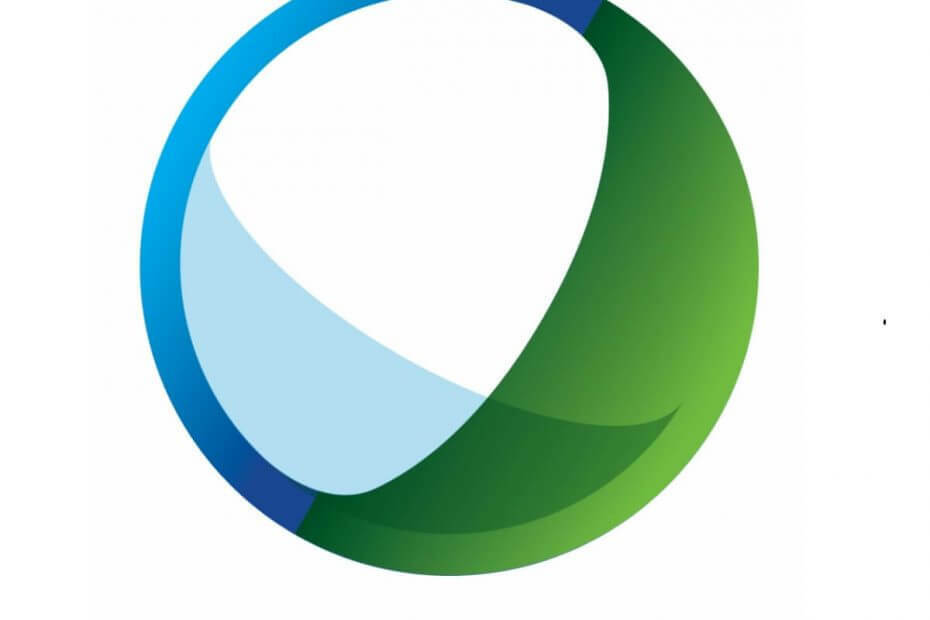
Ez a szoftver folyamatosan futtatja az illesztőprogramokat, és így megóvja az általános számítógépes hibáktól és a hardverhibáktól. Ellenőrizze az összes illesztőprogramot most 3 egyszerű lépésben:
- Töltse le a DriverFix alkalmazást (ellenőrzött letöltési fájl).
- Kattintson a gombra Indítsa el a szkennelést hogy megtalálja az összes problémás illesztőprogramot.
- Kattintson a gombra Frissítse az illesztőprogramokat új verziók beszerzése és a rendszer hibás működésének elkerülése érdekében.
- A DriverFix alkalmazást letöltötte 0 olvasók ebben a hónapban.
Cisco WebEx, olyan vállalat, amely igény szerinti együttműködést, online találkozókat, webkonferencia és videokonferencia alkalmazásokat nyújt.
Más szavakkal, a Webex ideális eszköz a vállalati környezet javításához az általános termelékenység növelése érdekében.
Sőt, a WebEx más hasznos vállalati eszközökbe is integrálható, mint pl Microsoft Outlook.
Bár a Microsoft Outlook nem biztos, hogy olyan népszerű, mint
más e-mail kliensek személyes használat esetén a WebEx-et sem erre tervezték, így ideális jelölt az integrációra.A Webex hozzáadása az Outlook programhoz azonban valamivel trükkösebb, mint amilyennek hangzik, mivel messze túlmutat egy kiegészítő telepítésén.
Mint ilyen, ez a cikk, amelyet összeállítottunk, annak bemutatására készült, hogy lépésről lépésre hogyan adhatja hozzá a WebEx-et a Microsoft Outlook klienséhez.
Hogyan tudom letölteni a Webex programot az Outlook programba?
1. Győződjön meg arról, hogy a WebEx Productivity Tools telepítve van
- Menj a cégedhez WebEx webhely
- A te adminisztrátor tudnia kell az URL-t
- Menj a Találkozó Központ fülre
- Válassza a lehetőséget Támogatás
- Választ Letöltések
- Válaszd a Termelékenységi eszközök
- Menj a Saját WebEx fülre
- Kattintson Termelékenységi eszközök beállítása
- Válassza a lehetőséget Az Asztalon
- Kattintson Telepítse a Termelékenységi eszközöket

2. Ellenőrizze, hogy az Outlook integráció meg van-e adva a WebEx számára
- Nyissa meg a WebEx beállítások párbeszéd.
- Ha a WebEx még nem fut:
- nyomja meg Rajt
- Menj Minden program
- Válassza a lehetőséget WebEx
- Menj Termelékenységi eszközök
- Menj WebEx beállítások
- Ha a WebEx Már fut:
- Kattintson a A WebEx beállításainak szerkesztése linket vagy nyomja meg a gombot F11
- Ha a WebEx még nem fut:
- Kattintson a Eszközök fülre
- Nézd azt Microsoft Outlook érhető el E-mail és ütemezés
- nyomja meg rendben
- Újrakezd Az Outlook programot, és ellenőrizze, hogy a WebEx szolgáltatásai egyaránt megjelennek-e a Eszköztár vagy a Szalag
3. Engedélyezze a WebEx Productivity Tools bővítményt
Csak akkor kell végrehajtania ezeket a lépéseket, ha a WebEx szolgáltatásai továbbra sem jelennek meg a Eszköztár vagy a Szalag a fent említett lépések végrehajtása után.
- Nyisd ki Outlook
- Menj a Fájl fülre
- Kattintson a gombra Opciók
- Kattintson a gombra Bővítmények
- Menj a Kezelés terület
- Begépel COM bővítmények
- Válaszd ki a WebEx termelékenységi eszközök
- Kattintson a gombra Megy
- Újrakezd Outl0ok

A fent felsorolt lépések végrehajtásával képesnek kell lennie arra, hogy teljes mértékben integrálja a WebEx Productivity Tools összes funkcióját a Microsoft Outlook kliensébe.
Ne feledje, hogy telepítenie kell a WebEx Productivity Tools for PC szoftvert is.
Sőt, ne feledje, hogy telepítve kell tartania őket az Outlook-bővítmények működésének folytatásához.
KAPCSOLÓDÓ CIKKEKET, AMELYEKET KELL LENNI:
- Nem lehet letölteni e-maileket a Microsoft Outlook alkalmazásban? Próbáld ezt
- A Salesforce for Outlook letöltése
- Javítás: Az Asana Outlook bővítmény nem működik

![¿Tu Explorador de Archivos Falla Tras Hacer Clic Derecho? [Guía]](/f/285121f53ac153238a555363a2f9bfc4.png?width=300&height=460)
